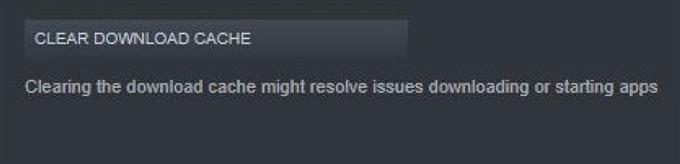Einer der grundlegenden Schritte zur Fehlerbehebung bei Problemen mit einem Steam-Spiel besteht darin, den Steam-Download-Cache zu leeren. Dies ist auch hilfreich, wenn der Steam-Client selbst verzögert oder langsam geöffnet wird.
Einige Steam-Spieler finden es nützlich, den Download-Cache zu leeren, um Spiele zu reparieren, die nicht richtig funktionieren. Wenn Sie Probleme beim Laden eines Spiels haben, befolgen Sie diese Anleitung.
Das Löschen der temporären Dateien oder des Download-Caches Ihres Steam-Clients kann manchmal bestimmte Probleme beheben. Wenn bei Steam oder einem Ihrer Steam-Spiele Leistungsprobleme auftreten, kann das Löschen des Download-Caches hilfreich sein.
Beachten Sie, dass alle Mods für Ihre Spiele auch gelöscht werden, wenn Sie den Download-Cache leeren. Dies liegt daran, dass Mods als Teil des Download-Caches in Steam gespeichert werden. Stellen Sie sicher, dass Sie Ihre Mods an einen anderen Ort verschieben, bevor Sie den Cache löschen. Andernfalls müssen Sie sie herunterladen und erneut installieren, nachdem Sie den Download-Cache geleert haben.
Wenn Sie fertig sind, führen Sie die folgenden Schritte aus, um den Steam-Download-Cache zu leeren.
Löschen des Steam-Download-Cache
Benötigte Zeit : 2 Minuten
Führen Sie die folgenden Schritte aus, um den Download-Cache von Steam zu löschen.
- Starten Sie den Steam-Client.
Öffnen Dampf App und anmelden.

- Gehen Sie zum Steam-Menü.
Klicke auf Dampf Registerkarte oben links.

- Einstellungen auswählen.
Klicke auf die Einstellungen Möglichkeit.

- Klicken Sie auf Downloads.
Wähle aus Downloads Möglichkeit.

- Klicken Sie auf die Schaltfläche Download-Cache löschen.
Dies Download-Cache löschen Option ist im unteren Teil der Box.

- Aktion bestätigen.
Klicke auf okay bestätigen.

Werkzeuge
- Windows PC, Internetverbindung
Das ist es im Grunde! Nach dem Löschen des Download-Caches wird der Steam-Client neu gestartet, sodass Sie sich erneut mit Ihrem Benutzernamen und Passwort anmelden müssen.
Wenn das Löschen des Download-Caches nicht zur Behebung Ihres Problems beiträgt, sollten Sie andere Schritte zur Steam-Fehlerbehebung ausführen, z. B. den Steam-Client oder Ihren Computer neu starten. In einigen Fällen kann es hilfreich sein, das Spiel oder den Steam-Client neu zu installieren.
Andere Ressourcen zur Fehlerbehebung bei Steam
Im Folgenden finden Sie weitere Artikel, die Sie möglicherweise zur Behebung Ihres speziellen Steam-Problems nützlich finden:
- So reparieren Sie Systemdateien, um Steam-Probleme zu beheben
- So reparieren Sie den Steam-Client mithilfe der Eingabeaufforderung
- So überprüfen Sie die Integrität von Spieledateien, um das Steam-Problem zu beheben
- So beheben Sie den Fehler oder das Update des Steam Extracting-Pakets
- So lassen Sie Steam mit Administratorrechten laufen
- So löschen Sie einen beschädigten Steam-Paketordner
- So beheben Sie den Steam-Fehler „Spiel läuft“
Empfohlene Lektüre:
- So erstellen Sie ein Steam-Konto im Jahr 2020
- So legen Sie einen persönlichen Klingelton für einen Kontakt in Samsung fest (Android 10)
- So legen Sie einen beliebigen Song als Klingelton für Samsung fest (Android 10)
- So kopieren Sie Musikdateien von einem Windows-PC auf ein Samsung-Gerät